การแก้ไขข้อความ Editing
บนหน้าจอภาพจะแสดงจุดแทรกข้อความสำหรับการพิมพ์ การแก้ไข เราสามารถเลือกข้อความ เพื่อตัด คัดลอก และ วางลงบนตำแหน่งใดๆ ที่เราต้องการ
การระบุจุดแทรกข้อความ Position the insertion point:
ให้เรา Touch จุดที่ต้องการแทรกค้างไว้ จะปรากฏ แว่นขยาย , จากนั้นให้เราลากไปยังจุดที่ต้องการแทรก
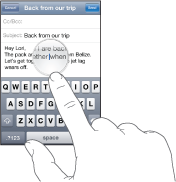
การเลือกข้อความ :
Tap จุดแทรกเพื่อแสดงปุ่ม selection. จากนั้น Tap Select เพื่อเลือกข้อความที่ต้องการหรือ tap Select All เพื่อเลือกข้อความทั้งหมด ขณะที่เรากำลังพิมพ์ข้อความ เราสามารถใช้การ double-tap เพื่อเลือกคำหรือข้อความ สำหรับเอกสารแบบอ่านอย่างเดียว เช่น webpages, หรือ email หรือข้อความ messages ให้เรา สัมผัสและกดค้างไว้เพื่อเลือกคำ
การ Drag the grab points เพื่อเลือกข้อความตามต้องการ
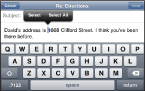
การ Cut หรือ copy text:
เลือกข้อความ , จากนั้น tap Cut หรือ Copy.
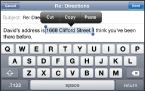
การวางข้อความ
ให้เรา Tap จุดหรือตำแหน่งที่ต้องการแทรกหรือวางข้อความ จากนั้น tap Paste. โดยข้อความสุดท้ายที่เรา cut หรือ copied จะถูกวางเข้ามา หรือเลือกข้อความแล้ว tap Paste เพื่อแทนที่ข้อความ .
การยกเลิกการแก้ไขครั้งหลังสุด :
เข่าเครื่อง iPhone และ tap Undo.
บนหน้าจอภาพจะแสดงจุดแทรกข้อความสำหรับการพิมพ์ การแก้ไข เราสามารถเลือกข้อความ เพื่อตัด คัดลอก และ วางลงบนตำแหน่งใดๆ ที่เราต้องการ
การระบุจุดแทรกข้อความ Position the insertion point:
ให้เรา Touch จุดที่ต้องการแทรกค้างไว้ จะปรากฏ แว่นขยาย , จากนั้นให้เราลากไปยังจุดที่ต้องการแทรก
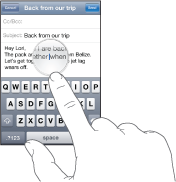
การเลือกข้อความ :
Tap จุดแทรกเพื่อแสดงปุ่ม selection. จากนั้น Tap Select เพื่อเลือกข้อความที่ต้องการหรือ tap Select All เพื่อเลือกข้อความทั้งหมด ขณะที่เรากำลังพิมพ์ข้อความ เราสามารถใช้การ double-tap เพื่อเลือกคำหรือข้อความ สำหรับเอกสารแบบอ่านอย่างเดียว เช่น webpages, หรือ email หรือข้อความ messages ให้เรา สัมผัสและกดค้างไว้เพื่อเลือกคำ
การ Drag the grab points เพื่อเลือกข้อความตามต้องการ
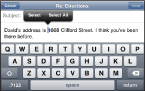
การ Cut หรือ copy text:
เลือกข้อความ , จากนั้น tap Cut หรือ Copy.
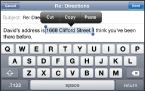
การวางข้อความ
ให้เรา Tap จุดหรือตำแหน่งที่ต้องการแทรกหรือวางข้อความ จากนั้น tap Paste. โดยข้อความสุดท้ายที่เรา cut หรือ copied จะถูกวางเข้ามา หรือเลือกข้อความแล้ว tap Paste เพื่อแทนที่ข้อความ .
การยกเลิกการแก้ไขครั้งหลังสุด :
เข่าเครื่อง iPhone และ tap Undo.
Comments
Post a Comment